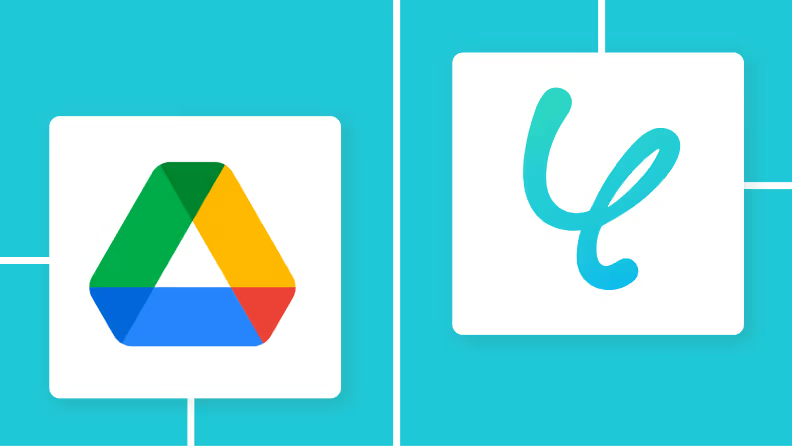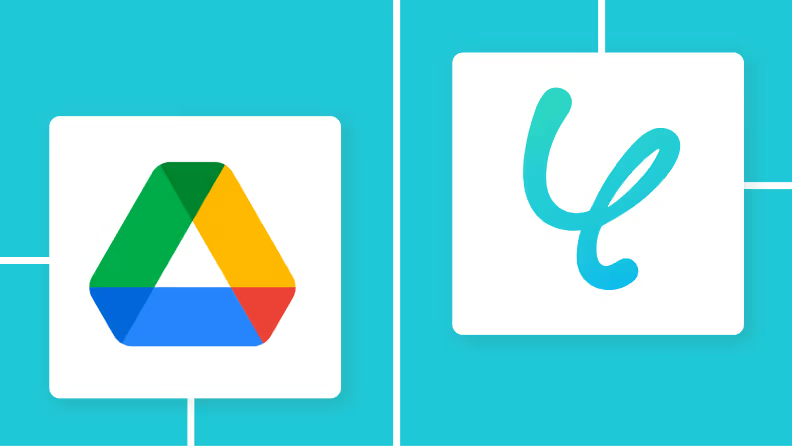GmailでSVGを受信したら、RPAでEPSに変換してGoogle Driveに格納する
試してみる
「クライアントから受け取ったSVGファイルを印刷用にEPSへ変換しないと…」
このように、デザイン業務や資料作成の現場では、SVGからEPSへの変換作業を手作業で行い、手間や時間がかかっていませんか?
もし、特定のメール受信やストレージへのファイル追加をきっかけに、自動でSVGファイルをEPS形式に変換する仕組み があれば、面倒な変換作業から解放され、本来の業務に集中する時間を確保できます。
今回ご紹介する自動化の設定は、プログラミングの知識がなくても簡単に始められ、日々の業務負担を大きく減らせます。ぜひこの機会に導入して、ファイル管理業務を効率化しましょう!
とにかく早く試したい方へ
YoomにはSVGファイルをEPSファイル形式に自動で変換する業務フロー自動化のテンプレート が用意されています。
GmailでSVGを受信したら、RPAでEPSに変換してGoogle Driveに格納する
試してみる
SVGファイルをEPSファイルへ自動変換する方法
ここからは、様々なツールを起点とした、SVGファイルからEPSファイル形式への自動変換方法を、具体的なユースケースとともにご紹介します。
メールで受信したSVGファイルをEPSに変換する
GmailなどのメールツールでSVGファイルが添付されたメールを受信したタイミングで、RPAがファイル形式を自動でEPSに変換します。
クライアントや協力会社から送られてくるデザインデータの変換・保存作業をまとめて自動化できるため、手間を大幅に削減できます。
GmailでSVGを受信したら、RPAでEPSに変換してGoogle Driveに格納する
試してみる
フォームで受け付けたSVGファイルをEPSに変換する
GoogleフォームなどのフォームツールにSVGファイルが送信された際、自動でEPSファイルに変換できます。
ファイル提出用のフォームを運用している場合でも、収集から形式変換までを一貫して自動化できるため、管理の手間を効率よく省けます。
GoogleフォームでSVGが送信されたら、RPAでEPSに変換してDropboxに格納する
試してみる
ストレージ上のSVGファイルをEPSに変換する
OneDriveやGoogle DriveなどのストレージサービスにSVGファイルがアップロードされたタイミングで、自動的にEPSファイルへ変換し、指定のフォルダに保存する ことが可能です。
ストレージ内のファイル管理と形式変換の工程を、まとめて自動化できます。
OneDriveにSVGが格納されたら、RPAでEPSに変換して別フォルダに格納する
試してみる
メールで受信したSVGファイルをEPSに自動変換するフローを作ってみよう
それではここから代表的な例として、GmailでSVGファイルが添付されたメールを受信したら、RPAで自動的にEPSファイルへ変換し、Google Driveに格納するフロー を解説していきます!
ここではYoomを使用してノーコードで設定をしていきます。まだアカウントをお持ちでない場合は、こちらの登録フォーム からアカウントを発行しておきましょう。
[Yoomとは]
フローの作成方法
今回は大きく分けて以下のプロセスで作成します。
Gmail、Google Driveのマイアプリ連携
テンプレートをコピー
Gmailのトリガー設定とRPA、Google Driveのアクション設定
トリガーをONにし、フローが起動するかを確認
GmailでSVGを受信したら、RPAでEPSに変換してGoogle Driveに格納する
試してみる
ステップ1:GmailとGoogle Driveをマイアプリ連携 それぞれのアプリをYoomに接続するためのマイアプリ登録を行いましょう。
【Gmailのマイアプリ連携】
Yoom画面左側にある「マイアプリ」→「新規接続」をクリックします。
以下の画面が表示されたら、検索欄からGmailを検索するか、一覧から探してください。
次の画面で、「Sign in with Google」を押下します。
アカウント選択画面になるので、今回連携したいアカウントをクリックします。
画面が遷移したら、「次へ」をクリックします。
続いて、以下の画面でYoomがアクセスできる情報の選択を求められるので「すべて選択」をクリックし、「続行」をクリック。
以上で、Gmailのマイアプリ連携は完了です!
【Google Driveのマイアプリ連携】
先ほどと同様に「マイアプリ」をクリックし、画面右の「新規接続」をクリックしましょう。
次の画面で、赤枠部分の「Sign with Google」を押下してください。
以下の画面が表示されたら、ログインするアカウントをクリックします。
こちらの画面が表示されたら、「次へ」を押下しましょう。
「続行」をクリックしたら、Google Driveのマイアプリ連携が完了です!
マイアプリ一覧に各アプリのアイコンが表示されていることを確認後、次のステップに進みましょう!
ステップ2:テンプレートをコピーする ここから、フローの作成に入ります!
GmailでSVGを受信したら、RPAでEPSに変換してGoogle Driveに格納する
試してみる
以下の画面表示を読んで、「OK」をクリックしましょう。
ステップ3:Gmailのトリガー設定 最初の設定です!「GmailでSVGを受信したら、RPAでEPSに変換してGoogle Driveに格納する」 フローを設定していきます。「特定のラベルのメールを受信したら」 をクリックしましょう!
タイトルと連携するアカウント情報を設定し、アクションはテンプレート通りのまま「次へ」をクリックして進んでください。
次の画面で、「トリガーの起動時間」 を設定します。プラン によって起動間隔の選択内容が異なるため、ご注意下さい。
次に、「ラベル」を設定します。公式HP を参考にしてください。
Gmailの設定が完了したら、「ラベル」の欄に「候補」から該当のラベルを選択します。
SVGファイルを添付したメールを送信後、「テスト」をクリックしましょう!アウトプット は、次の設定で活用できます。
ここまで設定できたら「保存する」をクリックして、トリガー設定は完了です。
ステップ4:ブラウザを操作する設定 以下の赤枠をクリックしましょう!
[注意事項]
ブラウザを操作するオペレーションは、サクセスプランだけで使える機能です。フリープラン・ミニプラン・チームプランで設定しているフローボットでブラウザ操作を行おうとするとエラーになるのでご注意ください。
サクセスプランなどの有料プランには、2週間の無料トライアルがあり、期間中は有料プランで使えるアプリやブラウザ操作のオペレーションも試せます。
ブラウザを操作するオペレーションの設定手順に困ったときは、こちら
ブラウザを操作するオペレーション設定では事前準備が必要です。こちら から「Yoom ブラウザ操作オペレーション 設定ツール」というChrome拡張機能を追加してください。
表示された画面で「Yoom ブラウザ操作オペレーション 設定ツール」の詳細をクリックしてください。
Yoomの画面に戻り、ブラウザ操作の詳細を設定します。こちら のヘルプページを参照して、設定を行ってください。
「1.URLにアクセス」では対象のURLを入力して「保存する」をクリックします。これにより、Yoomが自動でブラウザを開いて指定したWebページにアクセスします。
他の工程もクリックしてアクションを指定しながら設定を進めます。
次以降のアクションでは、変換サイトに変換したいSVGファイルをアップロードして、EPSファイルに変換されたファイルをダウンロードする手順になります。
2.ファイルをアップロード、ではアップロードするファイルを選択するので、下記のように添付ファイルをクリックしましょう。
以降、ヘルプページ
テストに成功すると、アウトプットが表示されます。アウトプット はこの後の設定で活用するので、間違いがないか確認してください。
ここまで確認ができたら「保存する」でRPA機能の設定は完了です。
ステップ5:Google Driveにファイルをアップロードする設定
いよいよ最後の設定です!赤枠部分をクリックしましょう。
タイトルと連携するアカウント情報を設定し、アクションはテンプレート通りのまま「次へ」をクリックして進んでください。
次の画面で、必須項目を設定しましょう!
格納先のファイルID :入力欄をクリックして表示される「候補」から引用して設定します。
ファイル名 :入力欄下の注釈を参照して任意の名称に設定してください。
ファイルの添付方法: 「取得した値を使用する」を選択
ファイル :「ファイル」を選択
入力が完了したら「テスト」→「保存する」をクリックします。
「GmailでEPSを受信したら、RPAでJPGに変換してGoogle Driveに格納する」 フローボットの設定が完了です!お疲れ様でした。
ステップ6:トリガーをONに設定しフロー稼働の準備完了 フロー画面に戻り、以下のようなメニューが表示されていれば、フローの設定は完了です!
あとで起動させる場合は、フロー画面のトリガースイッチをクリックすることで、トリガーをONにできます。
Google DriveとRPA機能を使った自動化例
Google Driveを使った自動化例
Yoomでは、Google Driveと連携したさまざまな自動化を簡単に実現できます。
ここでは、Google Driveにファイルが格納されたタイミングでOCR処理やデータベース登録、さらにチャット通知などを自動で行うテンプレートをご紹介します。手動でのファイル管理や情報転記の手間が省けるため、日々の業務効率を大きく向上させることができます。
ぜひ自社の運用に合った自動化フローを活用し、業務負担を軽減してください。
Google DriveにアップロードされたファイルをOCRで読み取り、Google Workspaceにユーザーを追加してGmailで通知する
試してみる
Google Driveに格納されたPDFデータをOCRして、内容確認およびGoogle スプレッドシートDBに追加し、Slackにその旨を通知する
試してみる
Google Driveにファイルがアップロードされたら、OCRで読み取りNotionに追加する
試してみる
Google Driveに格納されたPDFをOCRで読み取り、要約してGoogle スプレッドシートに追加する
試してみる
Google Driveに格納されたファイルをOCRで読み取り、内容確認およびGoogle スプレッドシートDBに格納しGoogle Chatに通知する
試してみる
RPA機能を使った自動化例
さまざまなファイル形式の変換を自動化し、業務効率を向上させます。
Boxに動画がアップロードされたら、RPAでMP3に変換し保存する
試してみる
フォームで送信されたExcelファイルをRPAでjpgファイルに変換し、Google Driveに格納する
試してみる
OutlookでPDFファイルを受信したら、RPAでWordに変換しOneDriveに格納する
試してみる
まとめ
この記事でご紹介したように、SVGファイルからEPSファイルへの変換作業を自動化すれば、手作業による変換の手間や時間を大幅に削減でき、ミスの防止にもつながります。
この仕組みを活用することで、デザイナーやマーケティング担当者は雑務から解放され、本来のクリエイティブな業務により集中できるようになるでしょう。
👉今すぐYoomのアカウントを作成する